联想G40/50-70、SR1000预装Linux如何改Win7系统。 联想G40/50-70、SR1000预装Linux怎么改Win7系统。
时间:2017-07-04 来源:互联网 浏览量:
今天给大家带来联想G40/50-70、SR1000预装Linux如何改Win7系统。,联想G40/50-70、SR1000预装Linux怎么改Win7系统。,让您轻松解决问题。
目前有一些联想笔记本如:G40/50-70、SR1000部分机器预装的是Linux系统,而不是Win8系统,所以用户一般都要自己更换一下系统,比较注流的就是win7旗舰版,那么如何安装呢?下面我们就一起来看看具体方法。安装前准备U盘启动盘(U盘启动盘制作方法) 和 联想Win7旗舰版 (下载后将ISO文件解压得到的GHO文件放到U盘中)
一、首先设置一下BIOS
Linux 也是Uefi方式启动,所以BIOS设置是必须的~
1、先更改BIOS的设置,电脑关机状态下按笔记本左侧充电接口的一个小按键(或者同时按键盘上的Fn+F2会直接进入BIOS界面),会出现如图:

选择第二个BIOS Setup的选项,之后会进入BIOS界面。
2、进入BIOS设置界面后,按下键盘上键将菜单移动至EXIT项目,按下键盘上按键选择到OS Optimized Defaults选项,按下回车键打开该选项的设置菜单,按下键盘上按键,将该选项默认的Win8 64bit修改为Others之后,按下回车键确认。之后按下键盘上按键选择到Load Default Setting选项,按下回车键启动恢复BIOS默认功能窗口,在该窗口中直接按下笔记本键盘上的回车键启动BIOS恢复默认功能。之后再按下笔记本键盘上Fn键+F10键启动BIOS保存设置窗口,在该窗口中直接按下笔记本键盘上的回车键启动BIOS保存设置并重新启动计算机。
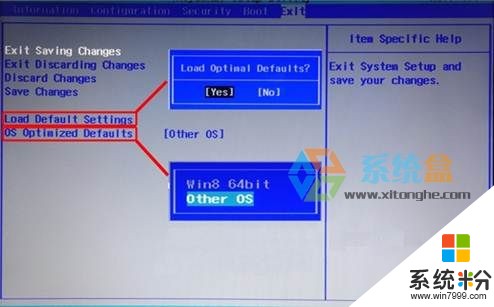
3、在计算机重新启动至Lenovo LOGO画面时,并按下笔记本键盘上的Fn键+F2键进入笔记本的BIOS设置界面
(或者请您在计算机重新启动至Lenovo LOGO画面时按下笔记本的电源开关关闭计算机之后,按下一键恢复按钮开机,按下键盘上按键选择启动菜单中的BIOS Setup项目之后按下回车键进入引导设置界面)将按下键盘上键菜单移动至项目,找到该项目下的Boot Mode选项,按下回车键打开该选项的设置菜单,按下键盘上按键,将该选项默认的UEFI修改为Legacy Support之后按下回车键确认,再按下键盘上按键选择Boot Priority选项,按下键盘上按键将该选项默认的UEFI First修改为Legacy First之后按下回车键确认。之后再按下笔记本键盘上的Fn键F10键启动BIOS保存设置窗口,在该窗口中直接按下笔记本键盘上的回车键启动BIOS保存设置并重新启动计算机功能。

4、然后插入U盘启动盘,在计算机重新启动至LenovoLOGO画面时,并按下笔记本键盘上的Fn键+F12键进入笔记本的引导设置界面(或者请您在计算机重新启动至Lenovo LOGO画面时按下笔记本的电源开关关闭计算机之后,按下一键恢复按钮开机,按下键盘上按键选择启动菜单中的Boot Menu项目之后按下回车键进入引导设置界面,然后选择U盘启动(一般为USB HDD 开头)

1、进入U盘启动界面,选择Win8PE进入;
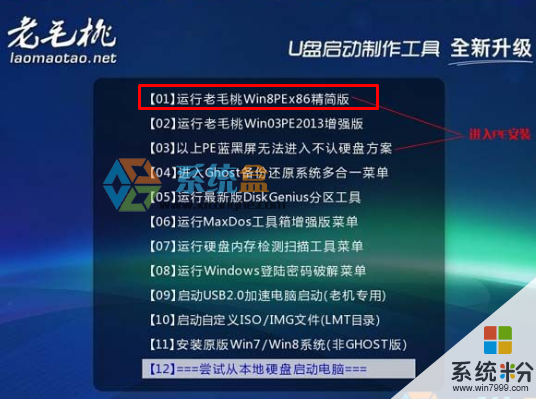
2、进入WINPE后,我们需要给磁盘进行重新分区,因为linux和Win7使用硬盘模式及分区不同,所以要重新分区,并改为MBR模式,在桌面上找到Diskgenius 分区工具运行;

3、打开Diskgenius后,选择笔记本硬盘,然后点击“硬盘”——“删除所有分区“,删除前确保资料已经转移,删除后,点击保存更改;
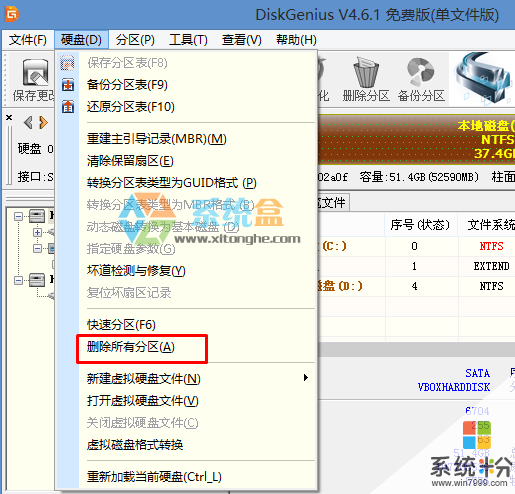
4、删除分区后,装换硬盘分区表类型 为 MBR 格式,同样还是从“硬盘”——“转换分区表类型为MBR格式”,然后保存更改(以下为图示,此时该项为可点,如不可点说明已经转换好了。)
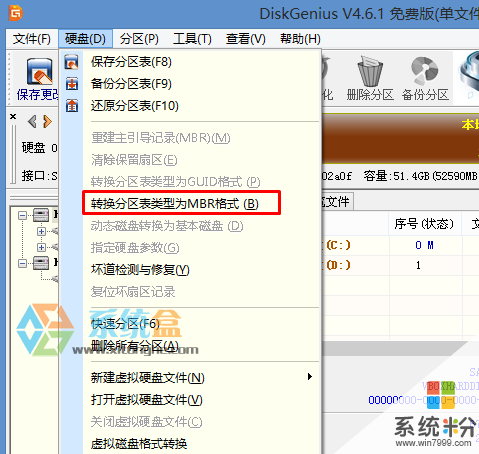
5、转换完成后,执行快速分区,分区大小几磁盘个数自己选择,确保分区表类型为MbR ,及勾选了重建主引导记录MBR,按下确定后开始分区;

6、分区完成后,就可以开始安装Win7系统了,运行桌面上的 一键装机或 onekey ghost 等如下图,选择Win7.GHO,选中C盘,然后确定就可以开始安装过程;
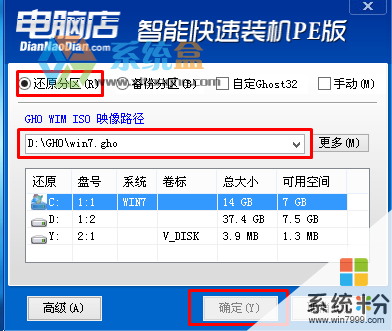
7、重启后就是Win7的部署过程了!www.xitonghe.com 整理

最后都能自动完成了,你最后需要做的就是安装一下没有安装好的驱动和软件,就可以顺利将联想笔记本Linux换成win7系统了。
以上就是联想G40/50-70、SR1000预装Linux如何改Win7系统。,联想G40/50-70、SR1000预装Linux怎么改Win7系统。教程,希望本文中能帮您解决问题。
相关教程
- ·联想e540怎么装win7;如何下载联想e540原装系统
- ·联想电脑怎样重装系统win7,联想重装系统win7的方法
- ·求联想Y430pAT-ISE笔记本一键U盘装win7系统教程 联想Y430pAT-ISE如何装win7
- ·宏基 Acer E1-470G笔记本预装linux换成Win7系统的图文教程 宏基 Acer E1-470G笔记本预装linux换成Win7系统的详细教程
- ·联想g470如何装win7 联想g470装win7的方法有哪些
- ·WIN7硬盘如何装Linux(RedHat)双系统 WIN7硬盘怎样装Linux(RedHat)双系统
- ·win7系统电脑开机黑屏 Windows7开机黑屏怎么办
- ·win7系统无线网卡搜索不到无线网络 Win7电脑无线信号消失怎么办
- ·win7原版密钥 win7正版永久激活密钥激活步骤
- ·win7屏幕密码 Win7设置开机锁屏密码的方法
Win7系统教程推荐
- 1 win7原版密钥 win7正版永久激活密钥激活步骤
- 2 win7屏幕密码 Win7设置开机锁屏密码的方法
- 3 win7 文件共享设置 Win7如何局域网共享文件
- 4鼠标左键变右键右键无法使用window7怎么办 鼠标左键变右键解决方法
- 5win7电脑前置耳机没声音怎么设置 win7前面板耳机没声音处理方法
- 6win7如何建立共享文件 Win7如何共享文件到其他设备
- 7win7屏幕录制快捷键 Win7自带的屏幕录制功能怎么使用
- 8w7系统搜索不到蓝牙设备 电脑蓝牙搜索不到其他设备
- 9电脑桌面上没有我的电脑图标怎么办 win7桌面图标不见了怎么恢复
- 10win7怎么调出wifi连接 Win7连接WiFi失败怎么办
Win7系统热门教程
- 1 关闭ghost win7系统端口的教程是什么 如何关闭ghost win7系统端口
- 2 如何修改Win7网络共享连接数
- 3 win7主题包怎么应用到其他系统
- 4怎么更改win7系统管理员帐户密码 更改win7系统管理员帐户密码的方法
- 5w7系统百度首页无法打开怎么回事|w7修复百度首页无法打开的方法
- 6win7动态壁纸怎么设置|win7设置动态壁纸的方法
- 7怎么用命令批量更改Win7文件属性 什么方法可以命令批量更改Win7文件属性
- 8win7系统下玩单机游戏出现闪屏抖屏的解决方法有哪些 解决win7系统玩单机游戏出现闪屏抖屏现象的方法
- 9Win7系统怎么禁用磁盘保护功能。 Win7系统禁用磁盘保护功能 的方法。
- 10Windows7系统还原怎么设置,Windows7系统还原设置方法
最新Win7教程
- 1 win7系统电脑开机黑屏 Windows7开机黑屏怎么办
- 2 win7系统无线网卡搜索不到无线网络 Win7电脑无线信号消失怎么办
- 3 win7原版密钥 win7正版永久激活密钥激活步骤
- 4win7屏幕密码 Win7设置开机锁屏密码的方法
- 5win7怎么硬盘分区 win7系统下如何对硬盘进行分区划分
- 6win7 文件共享设置 Win7如何局域网共享文件
- 7鼠标左键变右键右键无法使用window7怎么办 鼠标左键变右键解决方法
- 8windows7加密绿色 Windows7如何取消加密文件的绿色图标显示
- 9windows7操作特点 Windows 7的特点有哪些
- 10win7桌面东西都没有了 桌面文件丢失了怎么办
